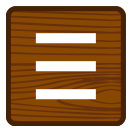Appleギフトカードの登録方法をわかりやすく解説
Appleギフトカードの登録方法をわかりやすく解説
AppleギフトカードはApple製品やApp Storeでの課金、サブスクリプションサービスの支払いなどに利用できる便利なプリペイドカードです。しかし初めて利用する方の中には「登録方法がわからない」「どの手順で進めればいいの?」といった不安を抱えている方も多いでしょう。
本記事では、初心者の方でも簡単に理解できるようにAppleギフトカードの登録方法を詳しく解説します。加えて、登録時の注意点やよくあるトラブルについても触れていきます。
【目次】
Appleギフトカードとは?
Appleギフトカードは、以下の用途に利用できます。
- App StoreやiTunes Storeでのコンテンツ購入
- Apple MusicやiCloudなどのサブスクリプション支払い
- Apple公式サイトでの製品購入
Appleギフトカードの種類
Appleギフトカードには以下の2種類があります。
| 種類 | 特徴 |
|---|---|
| デジタルコード | Eメールで受け取る形式で即時利用が可能 |
| 物理カード | 店舗などで購入し、コードを入力して使用 |

Appleギフトカードの登録手順
Appleギフトカードの登録は、以下の手順で行います。
【iPhone/iPadでの登録方法】
- App Storeアプリを起動
ホーム画面から「App Store」をタップします。 - アカウントページを開く
画面右上のプロフィールアイコンをタップし、「ギフトカードまたはコードを使う」を選択します。 - ギフトカードコードを入力
「カメラで読み取る」または「コードを手動で入力」から選びます。
カードの裏面にある英数字16桁のコードを入力します。 - 登録の完了
正しく入力できれば、Apple Accountの残高に金額が反映されます。
【Mac/PCでの登録方法】
- App StoreまたはiTunesを起動
Macでは「App Store」または「Music」アプリを起動
Windows PCでは「iTunes」を起動 - アカウントにサインイン
メニューバーから「アカウント」→「コードを使う」を選択し、Apple Accountにサインインします。 - ギフトカードコードを入力
表示された画面でコードを入力し、「利用する」をクリックします。 - 登録の完了
登録が成功すると、Apple Account残高に反映されます。
【Webブラウザでの登録方法】
- Apple公式サイトにアクセス
- Apple Accountにサインイン
- 「ギフトカードを登録」ページに進み、コードを入力
- 「登録」ボタンを押して完了
登録時の注意点
Appleギフトカードの登録に際して、以下の点に注意しましょう。
- 16桁のコードは正確に入力する
- 既に使用されたカードは再利用不可
- コードがかすれて読めない場合はサポートに問い合わせる
- ギフトカードの利用はApple Accountに関連付けられるため、アカウント情報の管理が重要
Appleギフトカード登録後の活用方法
登録が完了したAppleギフトカードの残高は、以下のような用途に活用できます。
- App Storeでアプリ購入や課金
- Apple Music、iCloud、Apple TV+などのサブスクリプションサービス
- Apple公式サイトでのiPhone、iPad、Macなどの製品購入
よくある質問(FAQ)
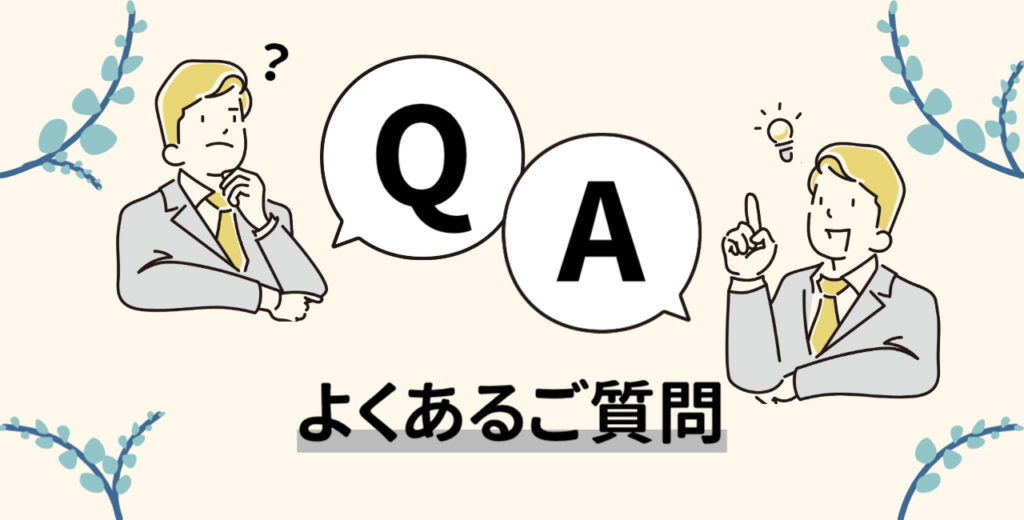
Appleギフトカードのコードがかすれて読めない場合はどうすればいいですか?
Appleサポートに問い合わせることで、代替コードの発行を依頼できます。ギフトカードの購入時のレシートが必要となる場合があるので、保管しておきましょう。
Appleギフトカードの残高はどこで確認できますか?
App StoreアプリやApple Accountページから確認可能です。
Appleギフトカードは他人に譲渡できますか?
登録後の残高は他人に譲渡できません。ギフトとして贈る場合はコードを送る段階で相手に直接渡すのがベストです。
Appleギフトカードの有効期限はありますか?
Appleギフトカードには有効期限がありません。安心して利用できます。
Appleギフトカードを複数枚登録できますか?
はい、複数のギフトカードを1つのApple Accountに登録し合算して利用できます。
まとめ
Appleギフトカードの登録はiPhoneやMac、Webブラウザを使用して簡単に行えます。特にコード入力時の正確さが重要なので、慎重に進めるのがポイントです。登録後はApp Storeの課金やApple製品の購入に幅広く活用できるため、ぜひ活用してみてください。